解决Chrome谷歌浏览器"Adobe Flash Player 插件已被屏蔽"的问题
如果你确定在电脑上确实已经安装了 Adobe Flash Player 插件,但是打开网页时仍然提示"已屏蔽 Adobe Flash Player 插件" ,你可以试试修改下面这两个选项,修改后是不会再有提示插件被屏蔽了
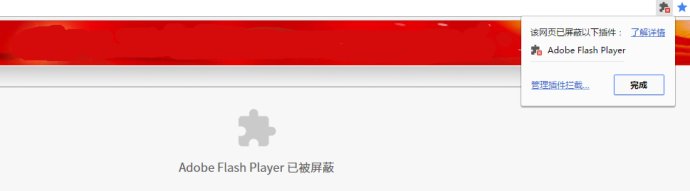
1. 打开 chrome://settings/content,把 Adobe Flash Player 插件设置更改为"允许网站运行Flash"。
如果修改完仍然提示 Adobe Flash Player 插件被屏蔽,就再去修改第2项;如果已经不再提示插件被屏蔽了,就尽量不要修改第2项的设置。
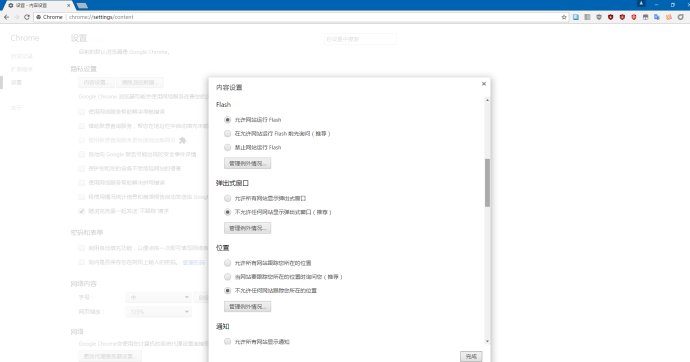
2. 打开 chrome://flags/#run-all-flash-in-allow-mode,启用该选项。


 微信扫一扫,打赏作者吧~
微信扫一扫,打赏作者吧~
发表评论